En tant qu'amateur de musique, vous avez probablement stocké des milliers de fichiers musicaux sur votre iPhone et, bien sûr, ce serait bien de les lire également sur votre montre intelligente. C'est pourquoi il serait essentiel de comprendre comment transférer de la musique vers Fitbit Versa depuis iTunes.
Il serait utile de savoir que vous êtes autorisé à télécharger environ 300 chansons sur votre Versa, mais le transfert ne serait possible que si les fichiers musicaux que vous êtes sur le point de transférer ne comportent aucune restriction.
Par conséquent, les fichiers musicaux auxquels vous pouvez accéder via des plateformes de musique en ligne telles que Spotify et Apple Music ne sont pas pris en charge par Versa. Vous devez faire quelque chose avec la protection dont ils disposent pour pouvoir accéder librement aux chansons de votre Fitbit Versa.
Dans cet article, nous allons vous aider à comprendre les méthodes ou étapes permettant de transférer de la musique vers Fitbit Versa depuis iTunes. Il y a aussi des faits sur Fitbit Versa que nous allons dévoiler, donc si vous êtes intéressé à en acheter un, cet article pourrait vous aider à considérer les facteurs qui peuvent vous guider dans l'achat d'un, à l'avenir.
Guide des matières Partie n°1 : Apprendre à connaître la Fitbit VersaPartie n°2 : Façons de transférer de la musique vers Fitbit Versa depuis iTunesPartie n°2 : Quel est le moyen le plus simple de transférer des fichiers musicaux d'iTunes vers n'importe quel appareil ?Résumé
Partie n°1 : Apprendre à connaître la Fitbit Versa
Il existe de nombreuses montres intelligentes sur le marché, mais rien ne vaut la Fitbit Versa. Cette montre peut aider les utilisateurs à se mettre en forme et à vivre une vie plus saine et plus agréable. Cet appareil ou portable qui peut durer jusqu'à quatre jours est capable de stocker plus de 300 fichiers musicaux, il dispose également d'une méthode très accessible en matière de santé et de remise en forme qui permet aux utilisateurs d'être davantage eux-mêmes lorsqu'ils l'utilisent.
En plus d'être le partenaire d'une vie plus saine, la montre dispose d'une fonctionnalité qui vous permet d'effectuer facilement des paiements sans contact chaque fois que vous achetez des choses. Il existe également d'autres applications dans la montre, et vous pouvez également modifier les cadrans de la montre et accéder aux notifications.
Si vous êtes nageur, vous pouvez certainement porter la Fitbit Versa, et elle dispose également d'une fonction de suivi de la fréquence cardiaque qui peut également vous aider à surveiller votre santé. Cette montre est vraiment l’une des meilleures montres intelligentes, et ce serait également une bonne chose de savoir comment transférer de la musique vers Fitbit Versa depuis iTunes. Certains des formats multimédias auxquels vous pouvez accéder à l'aide de la montre Fitbit Versa sont MP3, MP4, WAV, WMA, etc.

Partie n°2 : Façons de transférer de la musique vers Fitbit Versa depuis iTunes
Identifions maintenant quelques-unes des méthodes permettant de transférer de la musique vers Fitbit Versa depuis iTunes. Nous en avons créé une liste ci-dessous, avec toutes les procédures à suivre également.
Utilisez l'application Fitbit Connect
Pour utiliser cette méthode, vous devez vous assurer que vous avez déjà exporté les morceaux de musique de votre iPhone vers votre ordinateur, ce n'est qu'alors que vous pourrez procéder au transfert. La tâche s'exécuterait en ajoutant des chansons à la liste de lecture Fitbit, puis en la synchronisant avec la Fitbit Versa afin de démarrer le transfert et de faire en sorte que les choses fonctionnent bien. Voyons maintenant comment nous pouvons commencer à le faire ci-dessous.
- Obtenez votre ordinateur et commencez à télécharger et à installer l'application Fitbit dessus. Ensuite, à l’aide de vos informations d’identification, vous devez vous connecter à votre compte Fitbit, qui est également le compte connecté à votre montre intelligente.
- Ensuite, vous devez créer une playlist avec les chansons de votre iPhone que vous avez exportées vers votre ordinateur, puis ajouter ladite playlist à votre application Fitbit.
- Assurez-vous que votre ordinateur et votre Fitbit Versa sont connectés au même réseau Wi-Fi.
- Commencez ensuite à télécharger et à installer Fitbit Connect sur votre ordinateur.
- Commencez à synchroniser votre Fitbit Versa dans votre application Fitbit, puis désactivez le Bluetooth sur votre téléphone et votre ordinateur. Ensuite, vous devez vous assurer que vous insérez votre Fitbit Versa dans le chargeur afin qu'il ne s'éteigne pas pendant que nous sommes dans le processus.
- Commencez à exécuter l'application Fitbit Connect, puis choisissez l'option "Gérer ma musique" option sur votre ordinateur.
- Ensuite, sur votre Fitbit Versa, ouvrez l'application Musique, puis choisissez l'option "Transférer de la musique" languette. Il est nécessaire de le faire glisser vers le bas pour afficher le bouton de transfert et attendre la connexion à votre ordinateur. Ce scénario prendra quelques instants.
- Vous verrez des instructions à l'écran sur votre ordinateur, et elles sont destinées à choisir la liste de lecture que vous avez créée à l'aide de chansons de l'iPhone et, ce faisant, les morceaux de musique seront ensuite téléchargés sur votre Fitbit Versa.
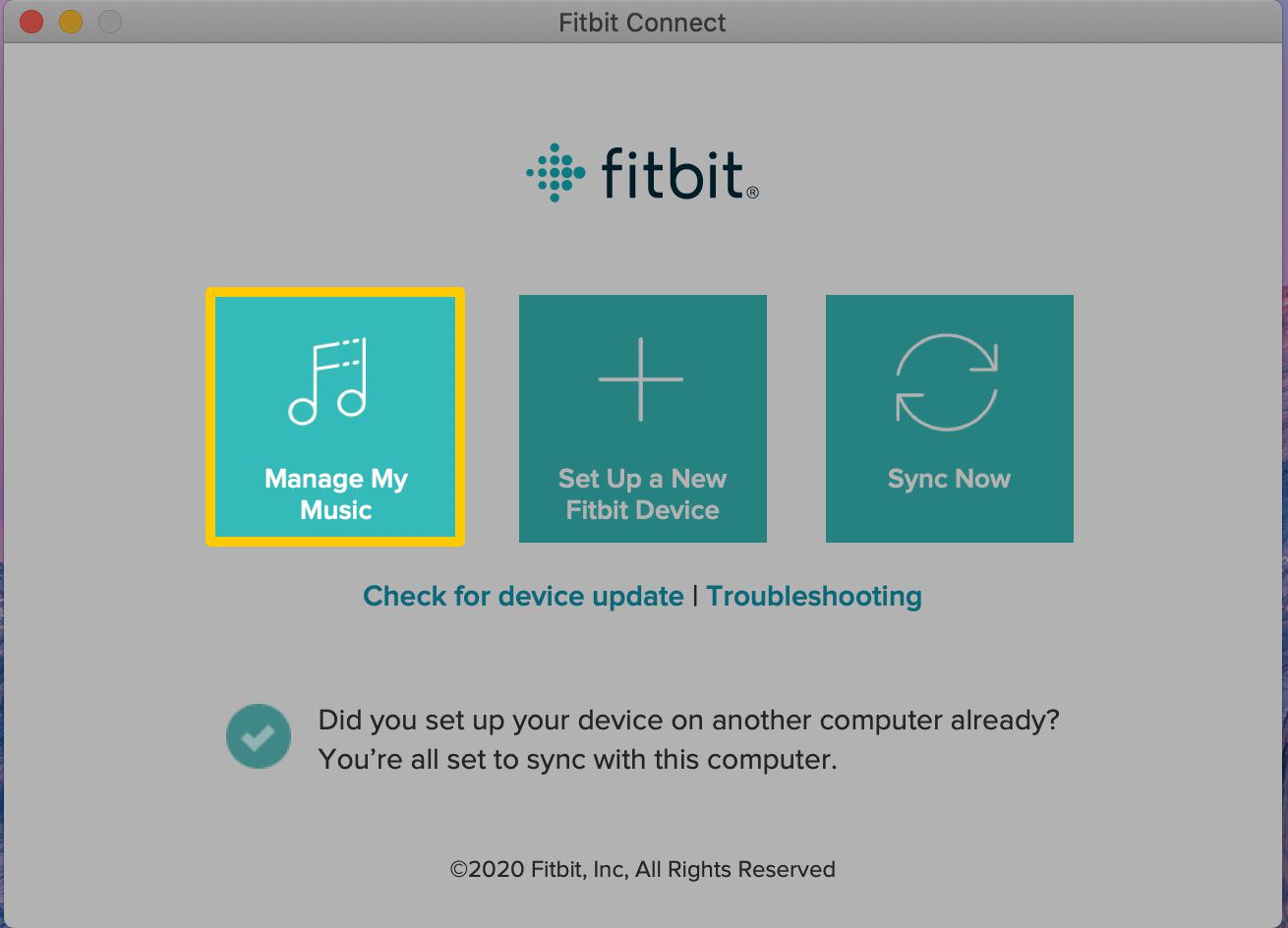
Utiliser iTunes directement
Nous pouvons également utiliser iTunes directement comme l'une des méthodes permettant de transférer de la musique vers Fitbit versa depuis iTunes. Mais pour continuer, il faut savoir que les fichiers musicaux sur iTunes sont achetés sur l'iTunes Store et qu'il est alors seulement possible d'utiliser la fonction de synchronisation de l'application iTunes. Alors, comment pouvons-nous le faire, vérifions les étapes ci-dessous.
- Connectez votre iPhone à votre ordinateur à l'aide du câble USB, puis commencez à ouvrir la dernière version de l'application iTunes sur votre ordinateur. Pour continuer, appuyez sur "Modifier"et ensuite frappé "Préférences", puis appuyez sur "Dispositifs" comme vous le voyez sur votre panneau ou votre écran. Ensuite, allez sélectionner le "Empêcher les iPod, iPhone et iPad de se synchroniser automatiquement" option, afin de vérifier.
- Accédez à l'iTunes Store, puis choisissez le "Autoriser cet ordinateur" option, vous devez également vous assurer que vous utilisez votre identifiant Apple et votre mot de passe afin de finaliser cette étape. Une fois terminé, appuyez sur "Fichier"et puis aller à "Dispositifs", puis sélectionnez le « Transférer les achats depuis (nom de l'appareil) » option, celles-ci doivent être faites dans l’ordre.
- Commencez à ouvrir la barre de menu iTunes, puis appuyez sur "Modifier", puis le "Préférences" option, après cela, appuyez sur l'option "Avancé" onglet, puis vous pouvez voir le dossier iTunes Media qui se trouve sous l'onglet "Emplacement du dossier iTunes Media" option.
- Accédez ensuite au dossier iTunes Media afin de commencer à copier et coller la musique iTunes achetée dans le dossier local de votre ordinateur.
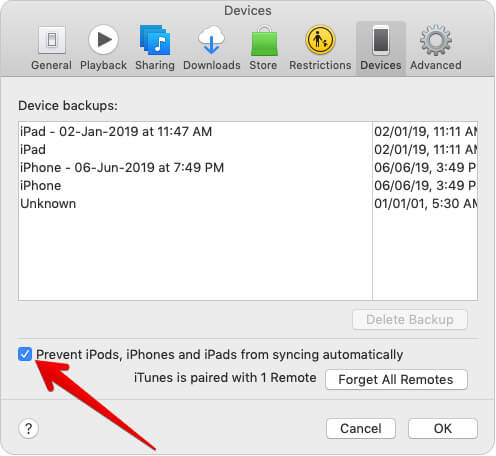
Utilisez iTools
Une autre méthode pour transférer de la musique vers Fitbit Versa depuis iTunes consiste à utiliser iTools. Vous pouvez également l'utiliser pour transférer des mémos vocaux, des vidéos, des photos, des recettes, des contacts, des applications, des fichiers et des documents de votre iPhone vers un ordinateur à grande vitesse. Une fois cela fait, vous pouvez utiliser Fitbit Connect pour ajouter de la musique iPhone depuis votre ordinateur vers votre Fitbit Versa, plus facilement. Voyons maintenant les procédures ci-dessous.
- Pour commencer, vous devez exécuter iTools sur votre ordinateur à l'aide du câble USB approprié. Ce faisant, iTools commencera à reconnaître automatiquement votre iPhone.
- Une fois la connexion établie, appuyez sur les onglets Appareil, puis accédez à Musique, puis appuyez à nouveau sur Musique. Une fois cela fait, vous pouvez voir les chansons sur la liste qui se trouve dans la partie droite de la fenêtre.
- Appuyez sur le nom de la chanson, puis appuyez sur le bouton « Exporter ». Si vous souhaitez transférer toutes les chansons que vous aimez sur votre ordinateur depuis votre iPhone, choisissez la case qui se trouve en haut afin de tout sélectionner puis choisissez tout et appuyez sur le bouton "Exportation" afin de transférer toutes les chansons en même temps.
Ce ne sont là que quelques-unes des façons dont nous pouvons transférer de la musique vers Fitbit Versa à partir d'iTunes. Il existe d'autres méthodes que vous pouvez rechercher sur le Web et essayer également. Mais la meilleure façon de transférer des fichiers musicaux vers n’importe quel appareil dont vous disposez est toujours possible, et nous sommes sur le point de discuter de cette méthode dans la prochaine partie de l’article.
Partie n°2 : Quel est le moyen le plus simple de transférer des fichiers musicaux d'iTunes vers n'importe quel appareil ?
Parlons maintenant de la meilleure façon possible d'accéder aux fichiers musicaux d'Apple Music et de transférer ces fichiers musicaux vers n'importe quel appareil dont vous disposez, tel que la Fitbit Versa. Cette fois, nous devons utiliser un outil appelé le Débloqueur de musique Apple.
Téléchargement gratuit Téléchargement gratuit
Si vous voulez quelque chose qui vous aidera à résoudre tous vos dilemmes en matière de compatibilité des formats de musique et de cryptage DRM, nous avons cet outil, cela vous aidera également à les gérer facilement. comment transférer de la musique vers Fitbit Versa depuis iTunes.
Il s'agit d'un outil professionnel que vous pouvez utiliser pour convertir et déverrouiller des pistes Apple Music afin que le transfert vers n'importe quel appareil dont vous disposez, tel que la Fitbit Versa, soit possible. Grâce à l'utilisation de cet outil, vous pouvez transformez vos pistes Apple Music en formats comme MP3, WAV, M4A et FLAC.
Pour obtenir cet outil professionnel, vous devez obtenir le package de téléchargement car toutes les instructions sont incluses ici. Vous avez la possibilité d'obtenir un essai gratuit ou d'enregistrer officiellement l'outil si vous le souhaitez. Il propose une offre d'essai gratuit de 30 jours, ce qui serait bien si vous souhaitez avoir un aperçu de ce que l'outil peut faire.
Il vous suffit d'enregistrer l'outil, et une fois que vous l'avez fait avec succès, vous pouvez procéder au processus de conversion en suivant les étapes ci-dessous.
Étape n°1 : Commencez à ouvrir Apple Music Unlocker
Vous devez installer iTunes sur votre PC et ouvrez Apple Music Unlocker. Ensuite, une fois que vous l'avez ouvert, choisissez le "Ouvrez le lecteur Web Apple" option que vous verrez sur la page principale de l’outil.
Étape n°2 : Commencez à vous connecter à votre compte Apple ID
Dans la partie supérieure droite de l'interface, vous verrez le "Se connecter" option et vous devez appuyer dessus pour commencer à vous connecter à votre compte Apple ID. Toutes vos informations sont en sécurité avec Apple Music Unlocker, vous n'avez donc pas à vous en soucier.
Étape n°3 : ajoutez toutes les chansons et les listes de lecture que vous souhaitez
Choisissez les chansons ou la liste de lecture spécifiques en commençant à faire glisser la liste de lecture ou le titre de la chanson vers l'icône d'ajout rouge. Vous pouvez également lancer une liste de lecture, puis appuyer sur l'icône d'ajout rouge afin d'ajouter toutes les chansons d'une liste de lecture spécifique à une liste. Si vous vous inquiétez des doublons, l'outil s'en chargera automatiquement, afin que vous puissiez vous sentir à l'aise.
Étape n°4 : Choisissez vos paramètres de sortie
Pour la quatrième étape, vous pouvez maintenant choisir le format souhaité, vous pouvez choisir parmi FLAC, M4A, WAV ou MP3. Ensuite, vous pouvez également définir le dossier de sortie dans lequel allez-vous enregistrer vos fichiers après la conversion.
Étape n°5 : appuyez sur le bouton Convertir
La dernière étape consiste à frapper le "Convertir" et attendez quelques minutes jusqu'à ce que le processus soit terminé. Vous pouvez également appuyer sur le "Tout convertir" si vous souhaitez convertir plusieurs chansons !

Les gens LIRE AUSSI Comment synchroniser Spotify avec Apple Watch : un guide étape par étape Guide : Comment transférer des listes de lecture de Spotify vers Apple Music
Résumé
Il existe différentes manières comment transférer de la musique vers Fitbit Versa depuis iTunes, et nous venons d’en discuter certains dans les parties précédentes de l’article. Nous espérons que toutes les méthodes dont nous avons discuté ci-dessus vous aideront à accéder aux morceaux Apple Music que vous aimez directement sur votre poignet grâce à l'utilisation de la Fitbit Versa.
Et pour vous aider encore mieux, nous avons également introduit Apple Music Unlocker, et cet outil professionnel vous aidera à passer au niveau supérieur, et écoutez vos morceaux Apple Music sur n'importe quel appareil que vous possédez, tel qu'un iPod, iPod Touch, etc. Qu'est-ce que tu attends? Venez le chercher !
Écrit par Rosie
Dernière mise à jour: 2023-07-17